تثبيت Linux على VirtualBox
نظام التشغيل Linux مثير للاهتمام للعديد من المستخدمين ، ولكن القليل منهم قرر تغييره إلى Windows. ومع ذلك ، إذا نظرت إلى جوهر عمل هذه المنصة ، فسيظهر أن Windows ليس هو الخيار الوحيد الممكن (خاصة بالنظر إلى التكلفة العالية). أولاً ، تحتاج إلى فهم كيفية تثبيت Linux على جهاز ظاهري.
ما هو ضروري لتحقيق هذا الهدف؟
1. يجب على المعالج دعم التمثيل البصري للأجهزة
2. تطبيق VM VirtualBox المثبت من Oracle (من الآن فصاعداً - VB)
3. صورة ISO التي تم تنزيلها لنظام التشغيل Linux
تثبيت جهاز ظاهري (هذه عملية سريعة إلى حد ما) ، يمكنك القيام بنظام التشغيل Linux نفسه.
اليوم ، يمكنك العثور على العديد من صيغ Linux ، التي تم تطويرها على أساسها. الآن سوف ننظر في أكثرها شيوعا - OS أوبونتو .
خلق آلة افتراضية
1. بدء VB وانقر فوق "إنشاء" .
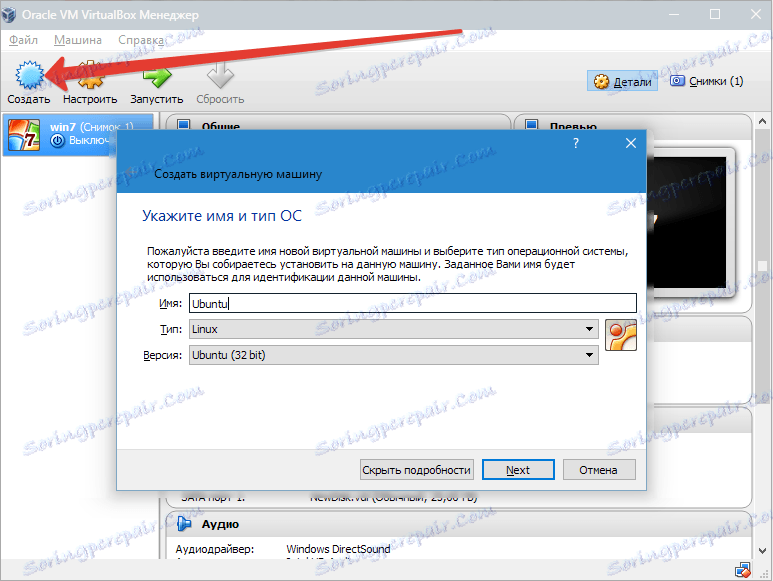
حدد اسم VM - Ubuntu ، بالإضافة إلى نوع نظام التشغيل Linux . تحتاج إلى تحديد إصدار النظام الأساسي ؛ هذا يعتمد على عمق البت لنظام التشغيل المحمّل - 32x أو 64x.
2. حدد مقدار ذاكرة الوصول العشوائي التي يجب تخصيصها لتشغيل VM. في هذه الحالة ، يعمل نظام التشغيل بشكل طبيعي على حجم 1024 ميجابايت.
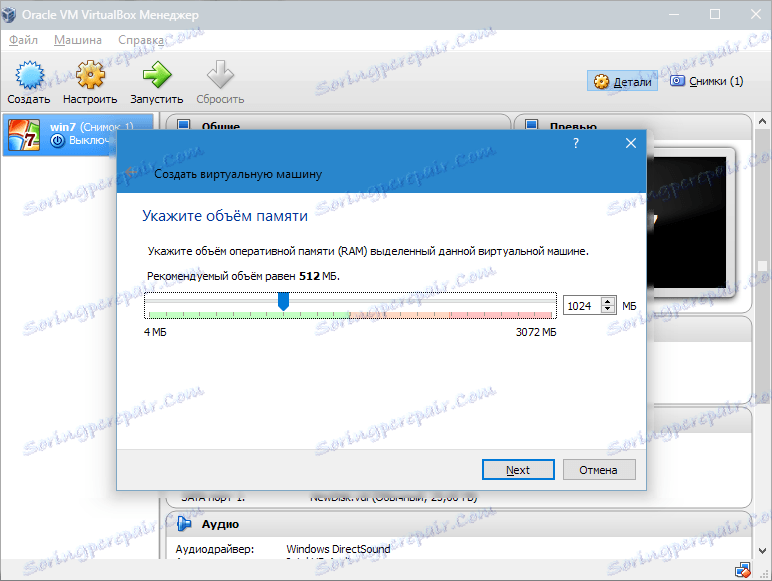
3. قم بإنشاء قرص ثابت جديد. حدد نوع الملف المستخدم عند إنشاء صورة قرص جديدة. من الأفضل ترك عنصر VDI نشط.
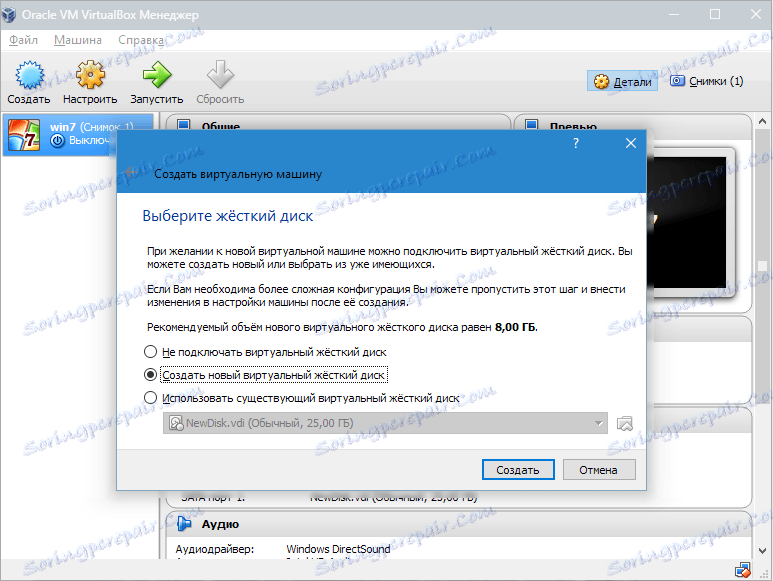
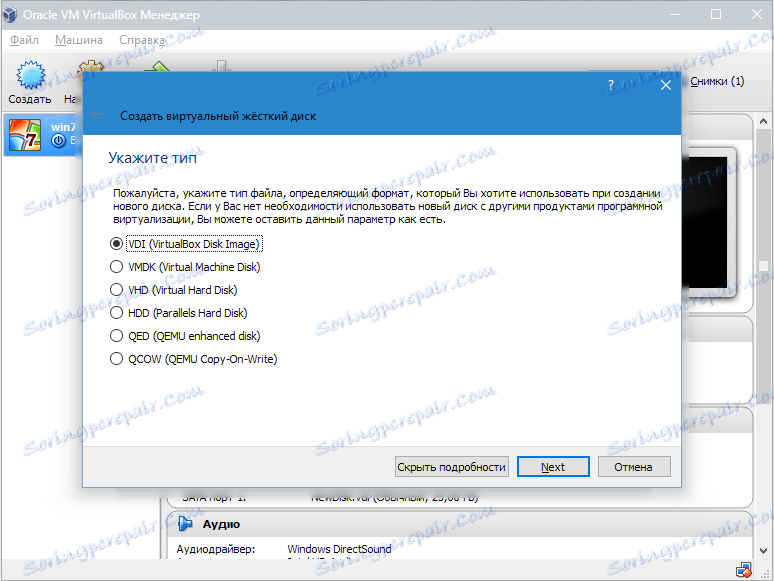
إذا أردنا أن يكون القرص ديناميكيًا ، فسنضع علامة على المعلمة المقابلة. سيسمح ذلك بزيادة حجم القرص أثناء تعبئة VM بالملفات.
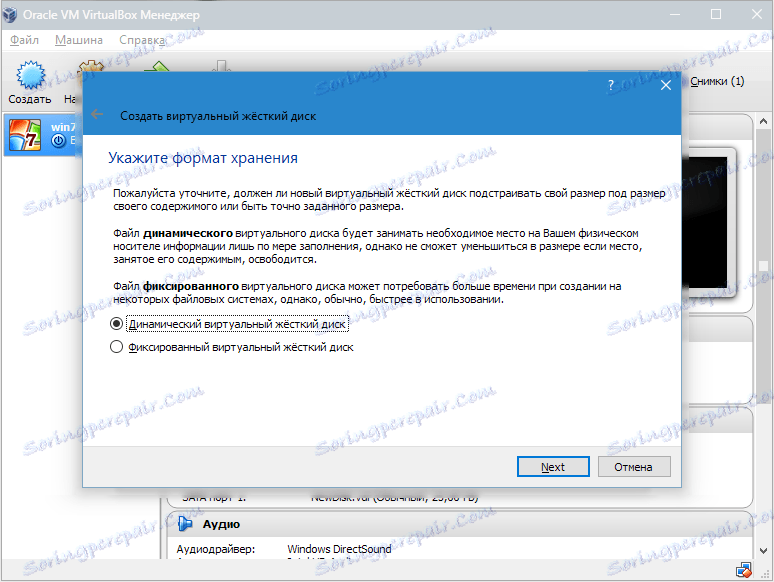
بعد ذلك ، حدد مقدار الذاكرة المخصصة للقرص الثابت ، وحدد المجلد لحفظ القرص الظاهري.
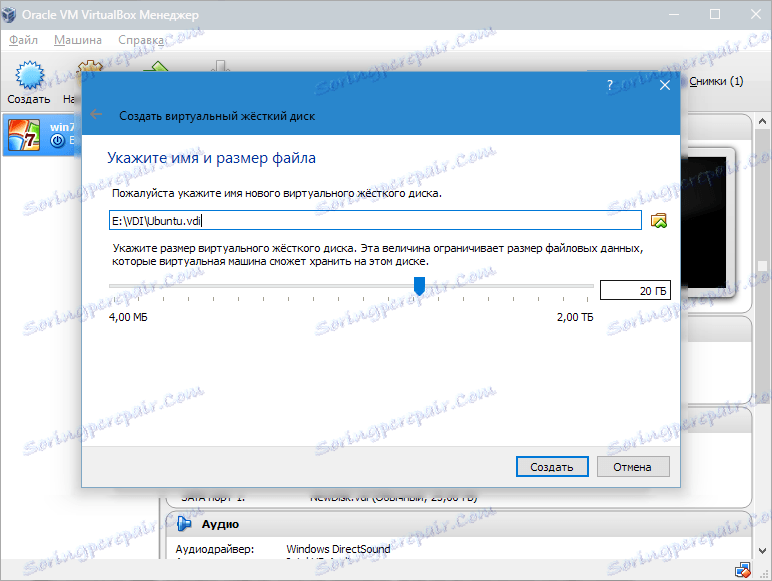
أنشأنا جهاز VM ، ولكنه الآن ليس نشطًا. لتمكينه ، تحتاج إلى تشغيله من خلال النقر على الزر المقابل. بدلا من ذلك ، يمكنك النقر مرتين على VM نفسها.
تثبيت لينكس
إن تثبيت Ubuntu بسيط بقدر الإمكان ولا يتطلب أي مهارات خاصة. بعد بدء تشغيل VM ، تظهر نافذة برنامج التثبيت. يجب أن يحدد موقع صورة أوبونتو التي تم تنزيلها.
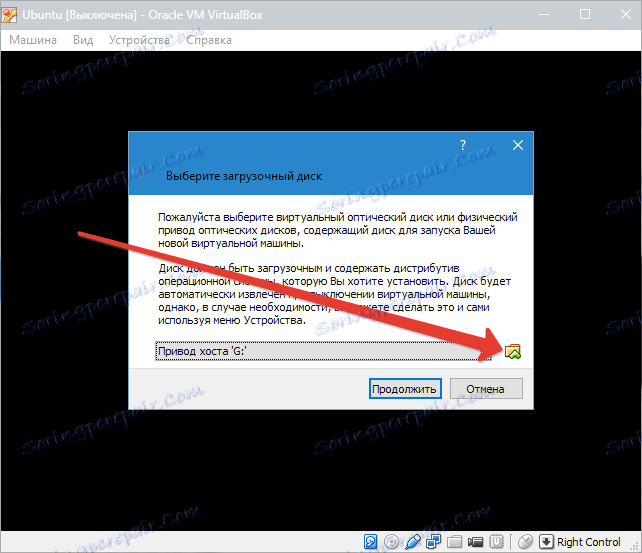
بعد اختيار هذه الصورة ، سننتقل إلى الخطوة التالية. في النافذة الجديدة ، حدد لغة الواجهة - الروسية ، بحيث تكون عملية التثبيت مفهومة تمامًا.
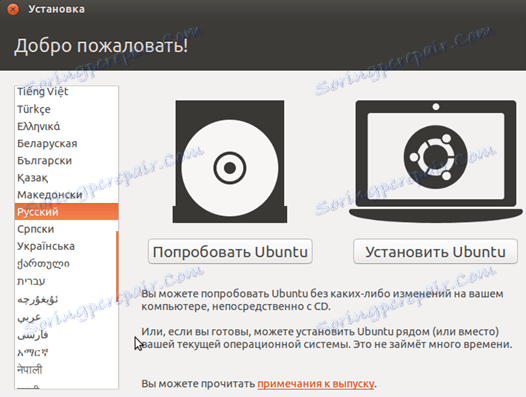
ثم يمكنك الذهاب بطريقتين: إما لاختبار أوبونتو عن طريق تشغيله من صورة القرص (لن يتم تثبيته على جهاز الكمبيوتر) ، أو تثبيته.
يمكنك الحصول على فكرة عن نظام التشغيل في الحالة الأولى ، لكن التثبيت الكامل سيسمح لك بالاندماج بشكل أفضل في بيئته. اختر "تثبيت" .
بعد ذلك ، ستظهر نافذة التثبيت. دعونا نتحقق مما إذا كانت معلمات الكمبيوتر متوافقة مع متطلبات المطورين. إذا كانت الإجابة بنعم ، فانتقل إلى الخطوة التالية.
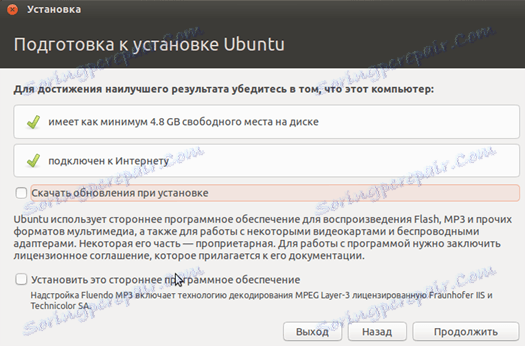
عند التثبيت ، حدد العنصر الذي يشير إلى محو القرص وتثبيت Ubuntu.
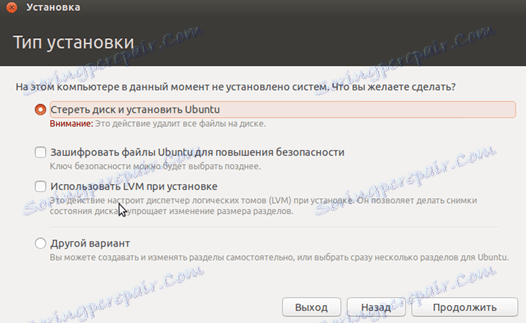
أثناء التثبيت ، يمكنك ضبط المنطقة الزمنية وتحديد تخطيط لوحة المفاتيح.
بعد ذلك ، حدد اسم الكمبيوتر ، وقم بتعيين تسجيل الدخول وكلمة المرور. اختر نوع المصادقة.
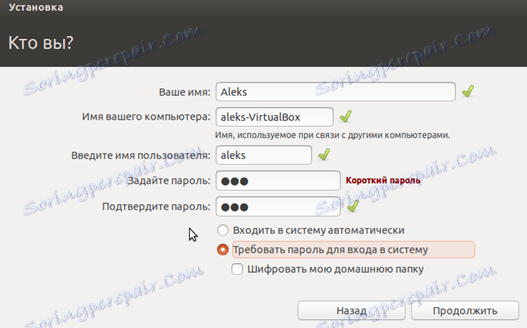
تستغرق عملية التثبيت حوالي 20 دقيقة.

بعد اكتماله ، سيتم إعادة تشغيل الكمبيوتر تلقائيًا ، وبعد ذلك يبدأ تشغيل سطح مكتب Ubuntu.
اكتمال تثبيت لينكس أوبونتو ، يمكنك البدء في التعرف على النظام.